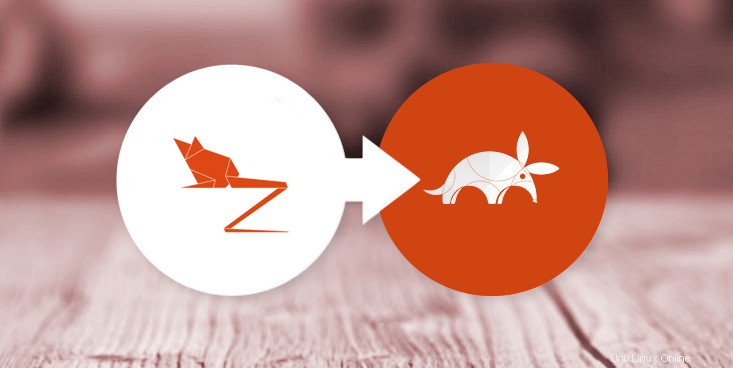
Ora che la versione di Ubuntu 17.10 è ufficialmente uscita, molti di voi dovranno decidere se aggiornare o meno.
In questo post mostreremo come eseguire l'aggiornamento a Ubuntu 17.10 da Ubuntu 17.04, oltre a fornire alcuni suggerimenti a quelli di voi che desiderano eseguire l'aggiornamento da 16.04 LTS.
Come menzioniamo nel nostro resoconto completo di Ubuntu 17.10, l'ultima versione a breve termine è piena di grandi cambiamenti e importanti aggiunte. C'è un nuovo desktop, un nuovo display server, un nuovo display manager, un nuovo kernel, un nuovo...Beh, sono sicuro che avrai l'idea!
Nel complesso è un aggiornamento piuttosto interessante, soprattutto se stai utilizzando Ubuntu 17.04.
Prerequisiti
Prima di tentare qualsiasi aggiornamento di Ubuntu, dovresti sempre fare un paio di cose.
Innanzitutto, esegui un backup di qualsiasi/tutti i file e le cartelle importanti. Anche se questi non dovrebbero andare persi durante la transizione, c'è sempre un rischio esterno che potrebbero.
In secondo luogo, assicurati di aver installato tutti gli aggiornamenti alla versione corrente prima di iniziare. Ciò renderà il tuo aggiornamento il più semplice e veloce possibile.
Per verificare e installare gli aggiornamenti su Ubuntu puoi avviare lo strumento Software Updater o eseguire questo comando in una nuova finestra di Terminale:
sudo apt update && sudo apt dist-upgrade
Quando hai finito, sei pronto; puoi andare avanti e aggiornare a Ubuntu 17.10.
Come aggiornare Ubuntu 17.04 a 17.10
Puoi eseguire l'aggiornamento a Ubuntu 17.10 in uno dei seguenti modi:
- Utilizzo del programma di aggiornamento software
- Utilizzo della riga di comando
Quale percorso prendere dipende interamente da te. Entrambi hanno i loro fan e critici. Comunque tu scelga di farlo, ottieni lo stesso risultato:un aggiornamento di Ubuntu 17.10.
Aggiornatore software
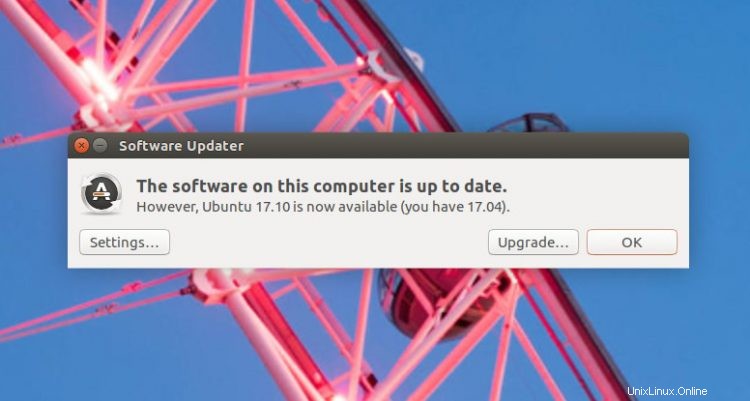
Se prevedi di utilizzare Software Updater per aggiornare tutto ciò che devi fare è attendere che Ubuntu ti informi che è disponibile una nuova versione di Ubuntu.
Questa notifica non viene visualizzata immediatamente, quindi dovrai essere un po' paziente. Tieni inoltre presente che, il giorno del rilascio, i server Ubuntu sono estremamente occupati. Se ricevi la richiesta di aggiornamento, tieni presente che l'aggiornamento potrebbe richiedere più tempo del previsto.
Riga di comando
Non vedi il prompt sopra ma vuoi eseguire l'aggiornamento in questo momento? Puoi.
Per aggiornare manualmente a Ubuntu 17.10 utilizzando la riga di comando tutto ciò che devi fare è eseguire il seguente comando in una nuova finestra di terminale:
sudo update-manager
Questo dovrebbe aprire il gestore aggiornamenti e avvisarti che è disponibile una nuova versione.
Se ciò non risolve il problema puoi usare questo comando:
sudo do-release-upgrade
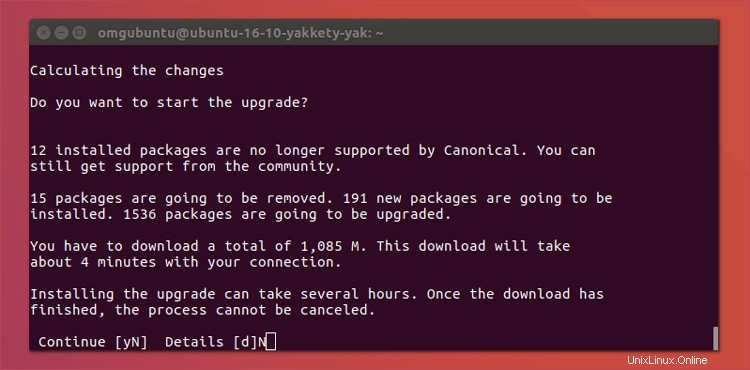
Presta molta attenzione a tutte le informazioni che appaiono nel terminale a questo punto. Se sei soddisfatto di ciò che vedi, puoi procedere e approvare l'aggiornamento premendo il Y tasto seguito da invio/ritorno.
Lascia che tutto venga scaricato, decompresso e installato. Quindi riavvia il computer se richiesto. Se tutto è andato bene, il tuo sistema si riavvierà, con pochi o nessun problema importante, ma più di un paio di differenze.
Unity vs GNOME, Wayland vs Xorg
Ubuntu 17.10 utilizza il desktop GNOME Shell per impostazione predefinita e il server di visualizzazione Wayland per impostazione predefinita (ove supportato).
Mentre esegui l'aggiornamento da Ubuntu 17.04, hai attualmente installato Unity. Unity rimarrà installato dopo l'aggiornamento (anche se potresti volerlo rimuovere), ma potresti dover selezionare manualmente la sessione di Unity dalla nuova schermata di accesso. Per fare ciò, fai clic sull'icona "ingranaggio" e seleziona "Unità".
Unity funziona solo su Xorg.
Aggiorna Ubuntu 16.04 LTS a Ubuntu 17.10
Puoi aggiornare Ubuntu 16.04 LTS a 17.10 ma il processo richiederà più tempo.
Come mai? Perché prima è necessario eseguire l'aggiornamento a Ubuntu 17.04.
Per attivare le versioni a breve termine:
- Apri "Software e aggiornamenti ' utilizzando Unity Dash
- Seleziona "Aggiornamenti ' scheda
- Trova la sezione intitolata 'Avvisami di una nuova versione di Ubuntu'
- Cambia da ' Per versioni di supporto a lungo termine" su "Per qualsiasi nuova versione"
- Fai clic su "Chiudi"
Ti verrà immediatamente richiesto di eseguire un rapido aggiornamento. Questo dovrebbe quindi richiedere l'aggiornamento a Ubuntu 17.04.
Una volta completato l'aggiornamento, dovrai seguire la procedura descritta sopra per eseguire l'aggiornamento dal 17.04 al 17.10.